Chytré telefony, zejména telefony se systémem Android, preferují miliony uživatelů po celém světě pro jejich úžasné funkce. S pokrokem v Androidu přicházejí s některými vestavěnými funkcemi a aplikacemi, které mohou být pro uživatele chytrých telefonů docela užitečné. Téměř každý telefon značky Android je v dnešní době nabitý takovými aplikacemi. Zatímco některé z těchto aplikací jsou užitečné, jiné jsou obvykle nežádoucí a zabírají spoustu místa. Smazání těchto aplikací se proto stává nutností, ale většina těchto mobilních telefonů nemá funkci k odstranění takových aplikací. Zde se hodí funkce odinstalace aplikace ADB a náš průvodce vám pomůže důkladně porozumět tomuto nástroji a tomu, jak jej lze ve vašem zařízení použít k odstranění nežádoucích aplikací a souborů. Pokud jste někdo, kdo čelí stejnému problému a hledáte nějaké účinné způsoby, jak tyto aplikace odstranit, pokračujte ve čtení našeho průvodce, abyste věděli o příkazu pro odinstalaci ADB.

Table of Contents
Jak používat aplikaci ADB Uninstall App
Android Debug Bridge, také známý jako ADB, je nástroj příkazového řádku, který pomáhá při komunikaci se zařízením. Funkce ADB umožňuje uživateli instalovat, odinstalovat a ladit aplikace na zařízení. ADB umožňuje připojit váš smartphone k počítači nebo notebooku přes USB nebo Bluetooth a přenášet data nebo provádět jiné funkce. Umožňuje také uživateli provádět příkazy na mobilním telefonu prostřednictvím systému. ADB je součástí sady Android Software Development Kit a přichází se sadou kódů, které lze použít k provádění určitých příkazů. Jedním z takových příkazů je ADB uninstall, který umožňuje uživatelům odstranit systémové aplikace, které nejsou potřeba.
- Než použijete ADB k odebrání aplikací ze zařízení, musíte je nejprve nainstalovat do systému. Můžete se podívat na našeho průvodce Jak nainstalovat ADB (Android Debug Bridge) na Windows 10, abyste tak učinili.
- Jakmile nástroj nainstalujete, pokračujte níže uvedenými kroky, které vám pomohou odinstalovat systém nebo aplikaci z telefonu.
Následující metody fungují pro všechny telefony Android včetně Samsung, Nokia, LG, Oppo, OnePlus, Vivo, Huawei, Realme a dalších.
Poznámka: Před provedením těchto metod se ujistěte, že nepoužíváte příkaz pro odinstalaci ADB na systémových aplikacích nevědomky. Některé systémové aplikace jsou nezbytné pro fungování zařízení. Proto před odinstalací aplikace uvědomte její účel.
Krok 1: Povolte možnosti vývojáře na zařízení Android
Funkci odinstalace aplikace ADB lze na vašem smartphonu použít k odstranění předinstalovaných aplikací nebo systémových aplikací, ale předtím budete muset na svém zařízení Android povolit možnosti vývojáře. Následující kroky vám pomohou se zapnutím možnosti:
Poznámka: Smartphony nemají stejné možnosti Nastavení. Liší se od výrobce k výrobci, proto před změnou zkontrolujte správná nastavení. Níže uvedené kroky byly provedeny na Vivo 1920.
1. Klepnutím na ikonu Nastavení na smartphonu ji otevřete.
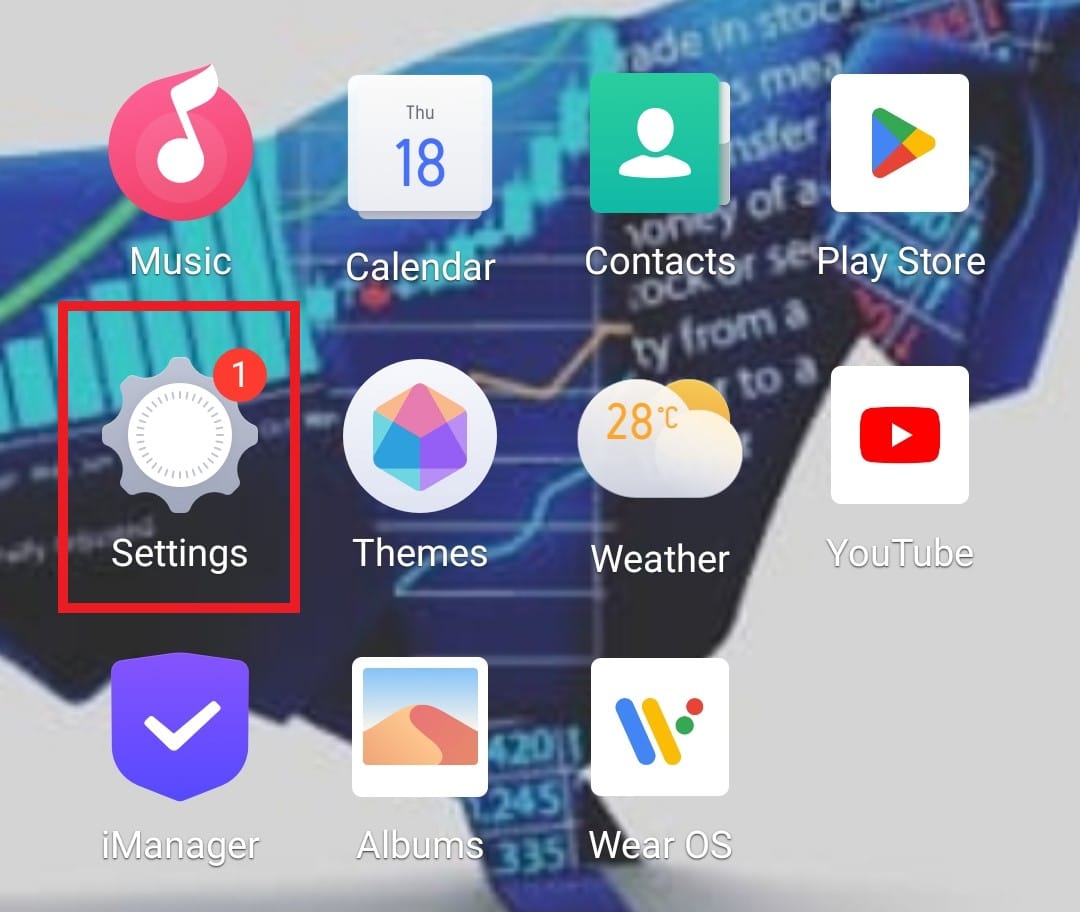
2. V Nastavení vyberte Správa systému.
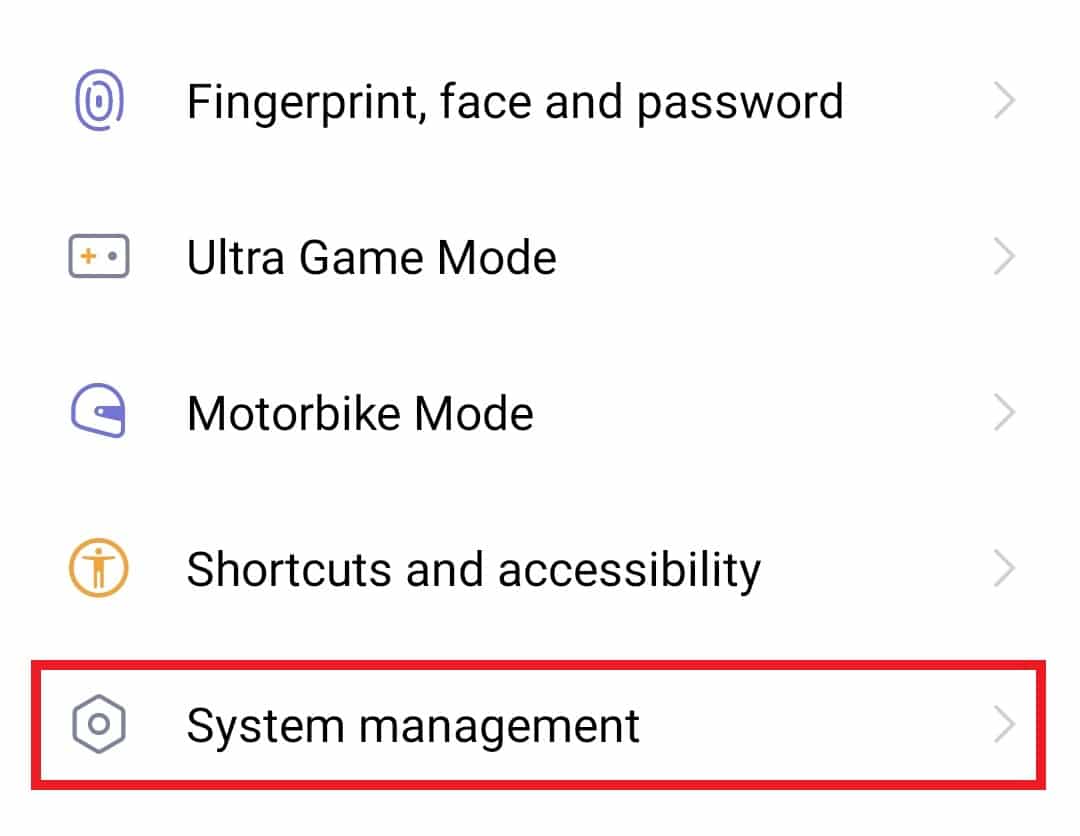
3. Nyní v něm klepněte na O telefonu.
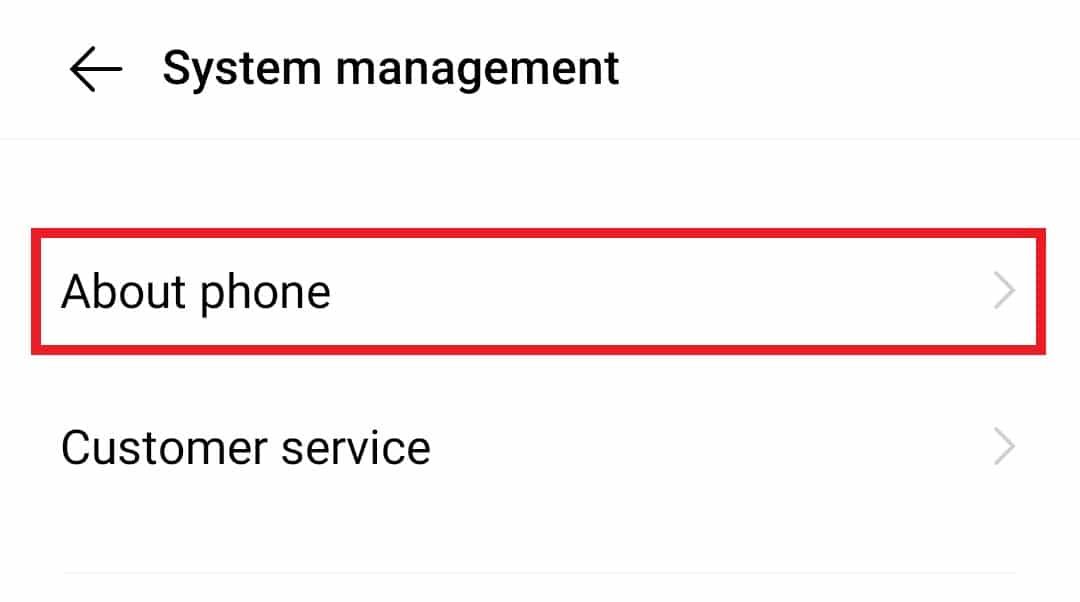
4. Dále klepněte asi 7krát na možnost Verze softwaru na vašem zařízení.
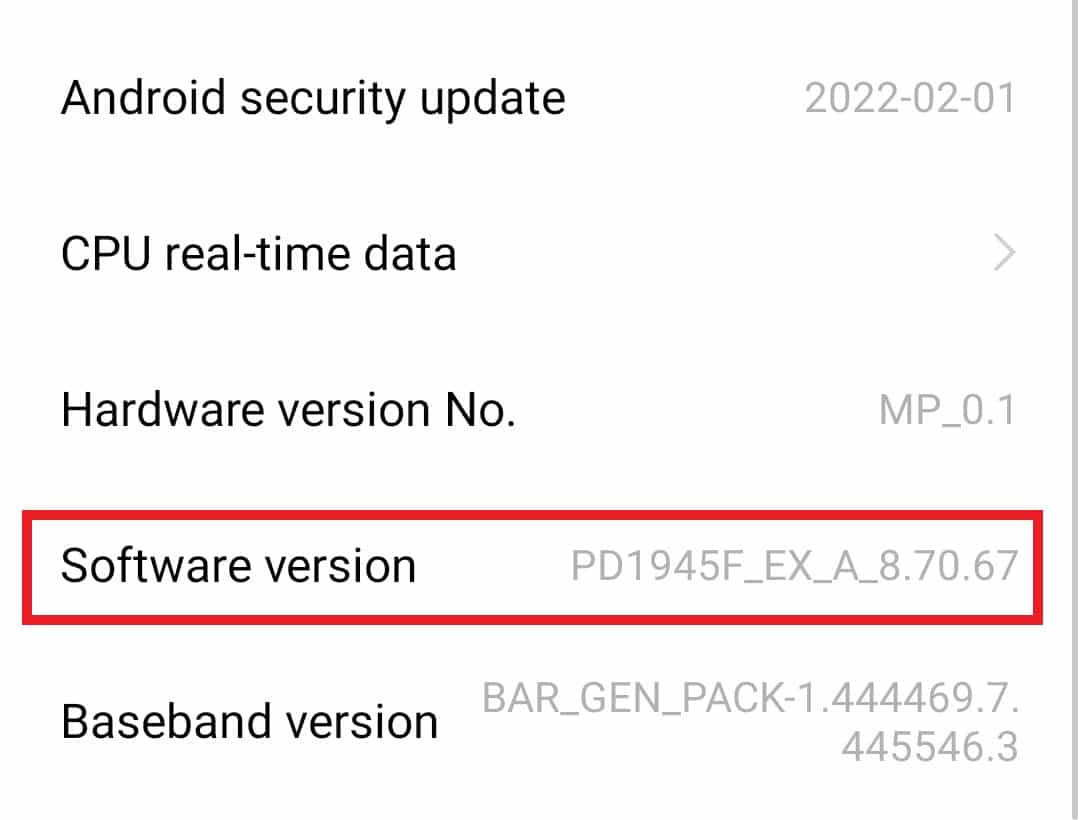
Provedením těchto kroků povolíte na vašem zařízení možnosti vývojáře, které vám dále pomohou s odinstalováním systémových aplikací.
Krok 2: Povolte ladění USB
Jakmile je pro váš telefon povolena možnost vývojáře, můžete nyní pokračovat v povolení ladění USB a zahájit akci odebrání aplikace ADB, protože vám to pomůže používat příkazy Android Debug Bridge.
1. Na telefonu Android otevřete aplikaci Nastavení.
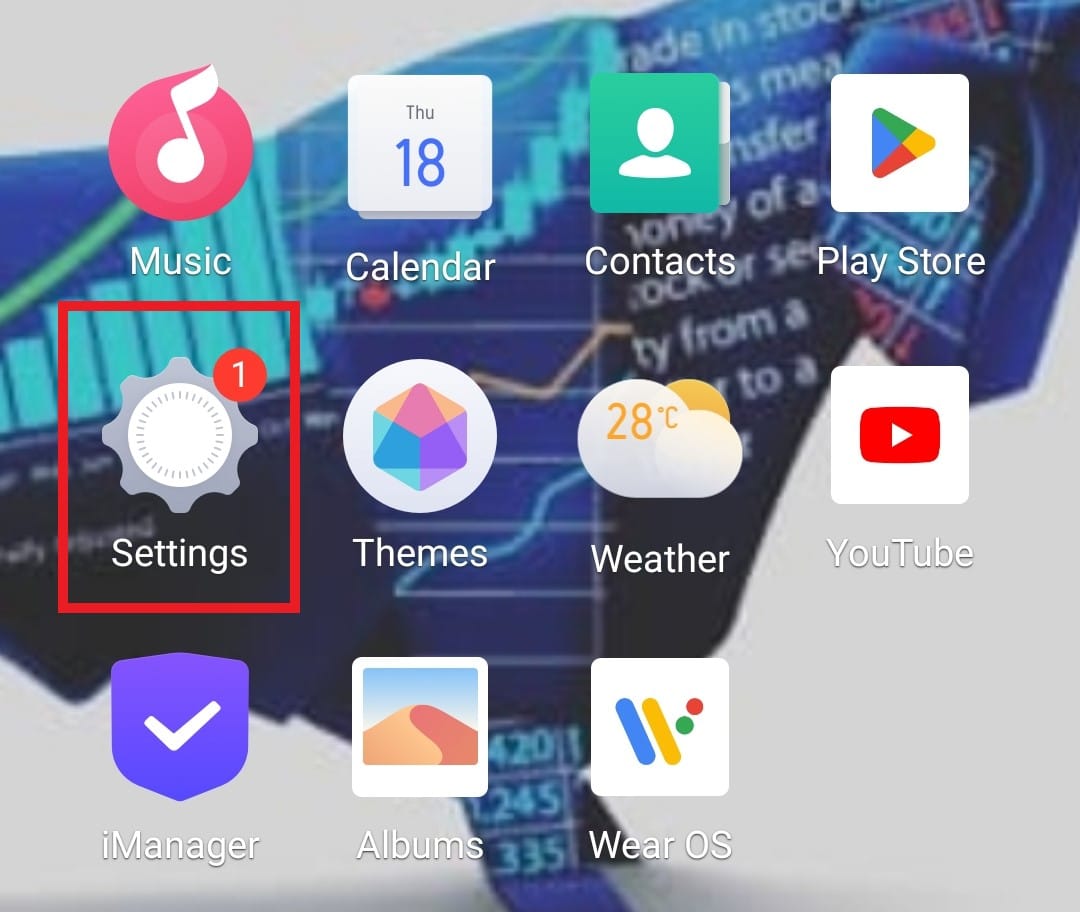
2. Vyhledejte Správa systému a klepnutím na ni otevřete.
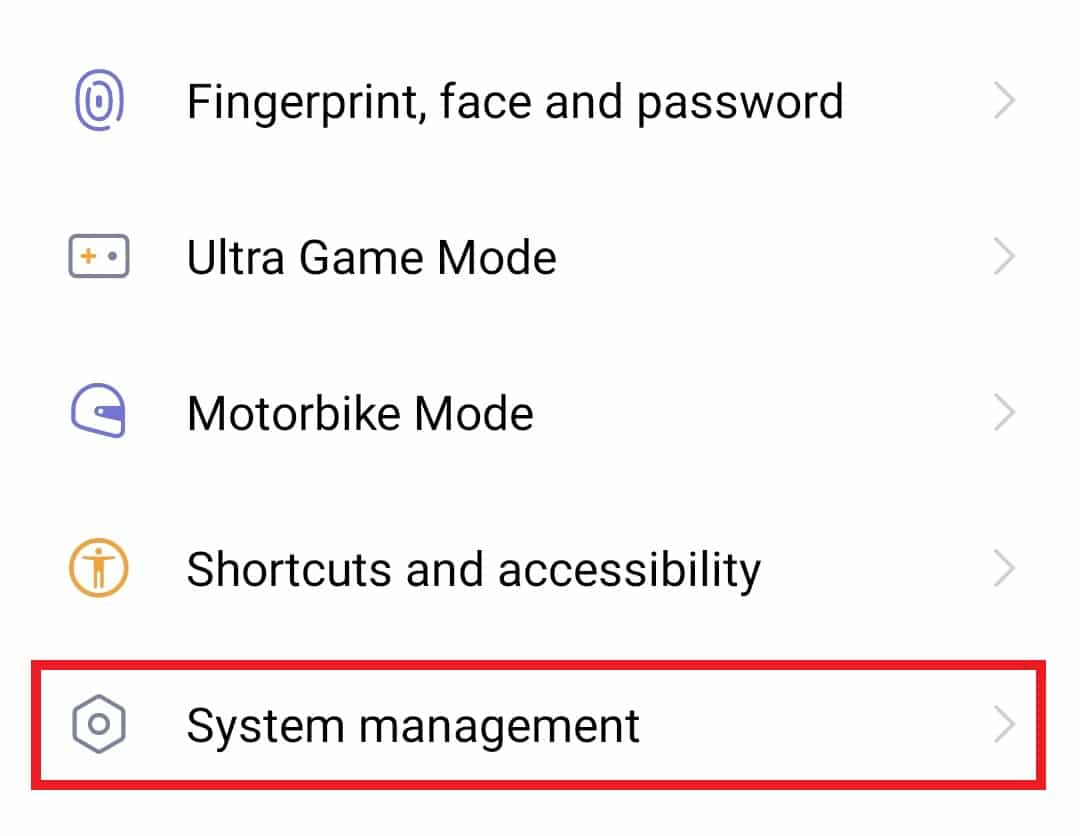
3. Přejděte dolů a klepněte na Možnosti vývojáře.
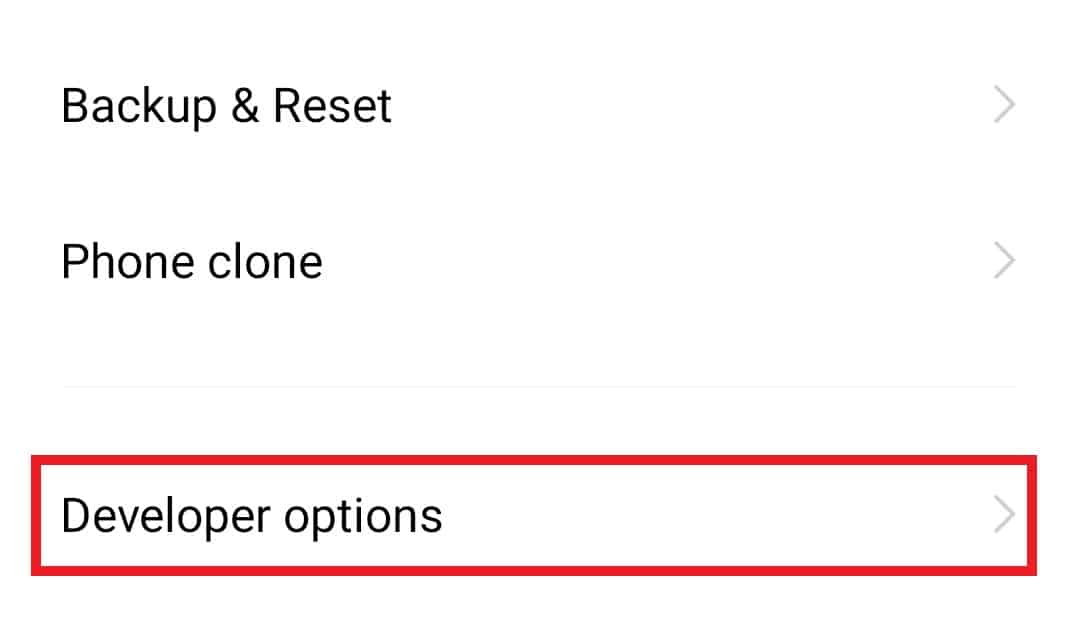
4. Zapněte ladění USB.
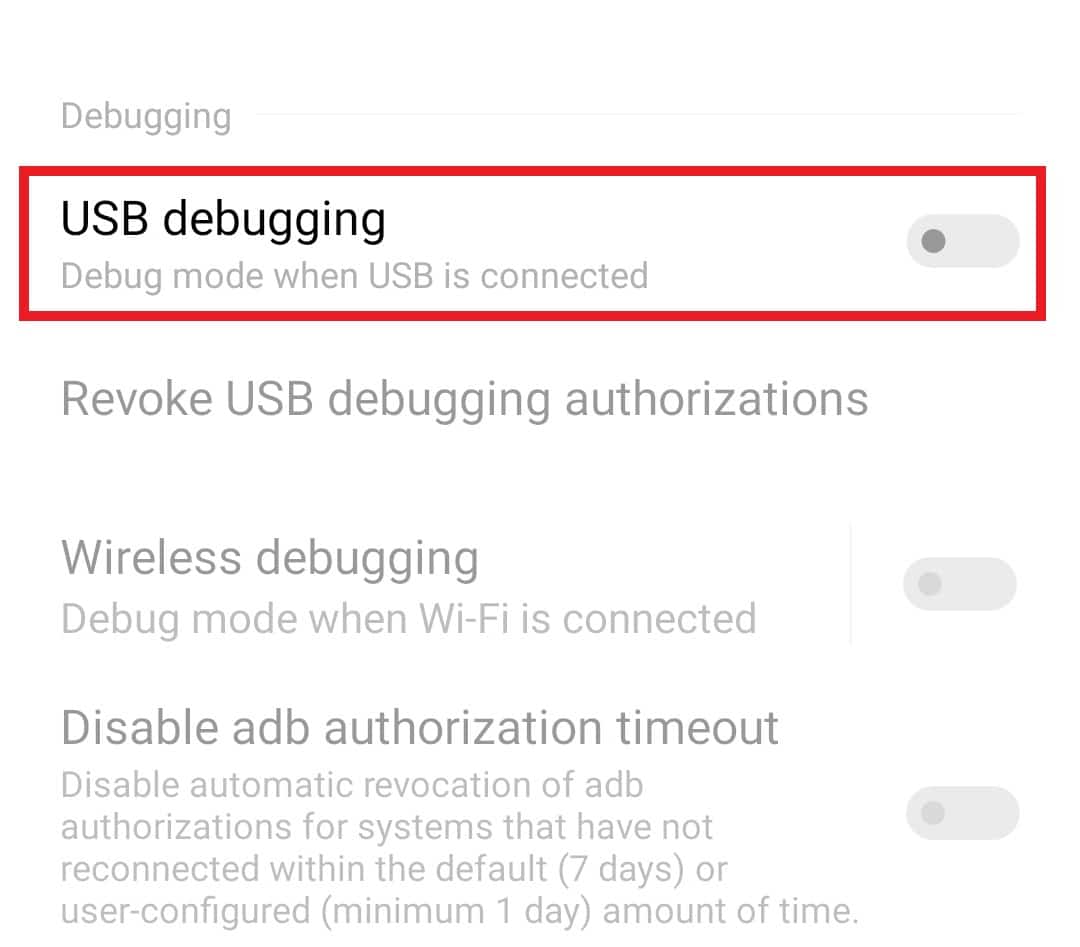
Krok 3: Stáhněte si Platform Tools
Další metodou v řadě pro uživatele Windows je stažení nástrojů platformy do PC. Tyto nástroje platformy jako ADB a Fastboot provádějí funkce, jako je ladění souborů balíčku aplikací pro Android, vývoj, analýza a další. Navštivte Android Studio stránka ke staženípotom přejděte dolů do části Pouze nástroje příkazového řádku a stáhněte si nástroj pro Windows.
Poznámka: Tato metoda je určena pouze pro uživatele systému Windows.
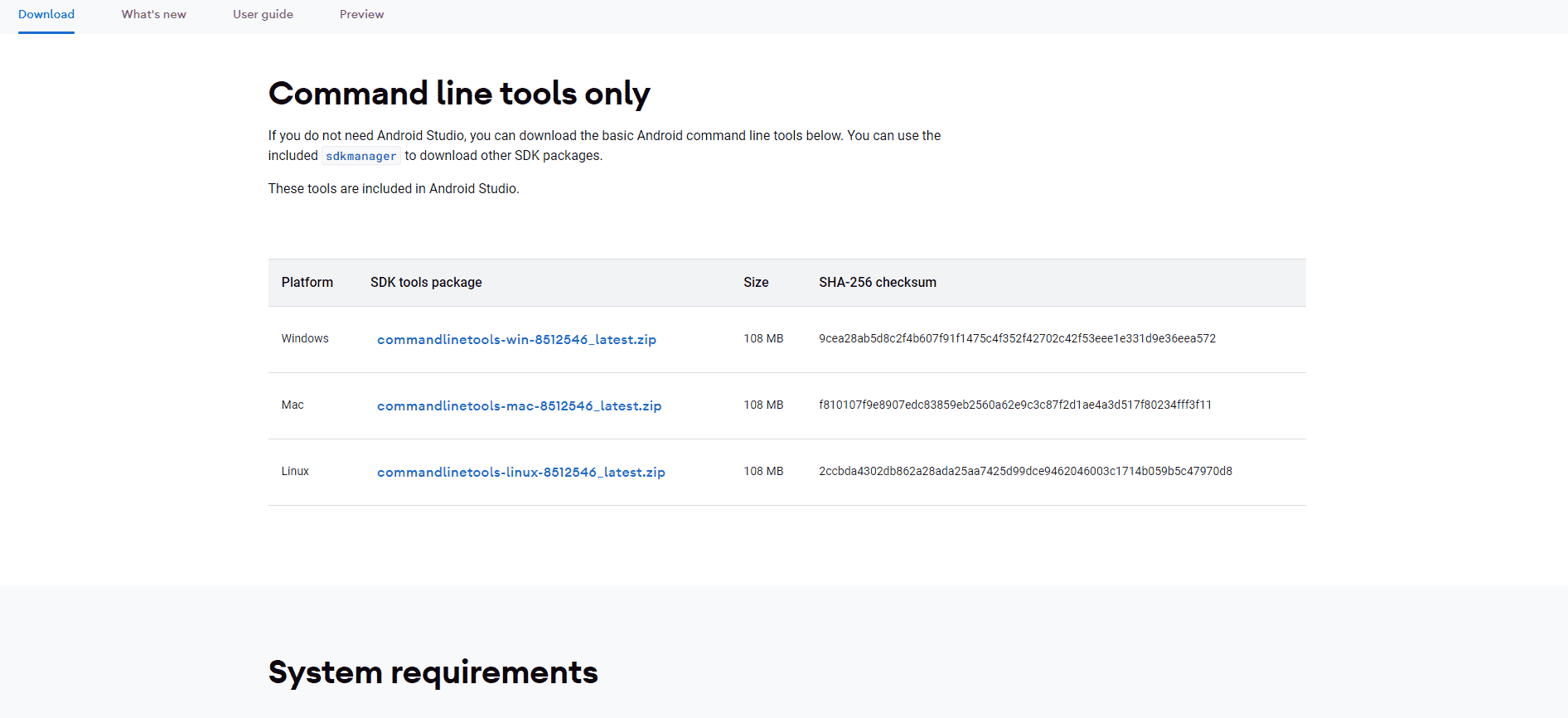
Krok 4: Najděte název balíčku aplikace, kterou chcete odinstalovat
Nyní, když jsou nástroje platformy ADB staženy do vašeho systému, je čas najít název balíčku aplikace pro akci odinstalace aplikace ADB. Chcete-li tak učinit, vyhledejte adresář ADB a postupujte podle následujících kroků:
1. V umístění nástrojů platformy podržte klávesu Shift a kliknutím pravým tlačítkem otevřete okno Příkaz.
2. Nyní v okně Příkazový řádek zadejte příkaz adb shell a stiskněte klávesu Enter.
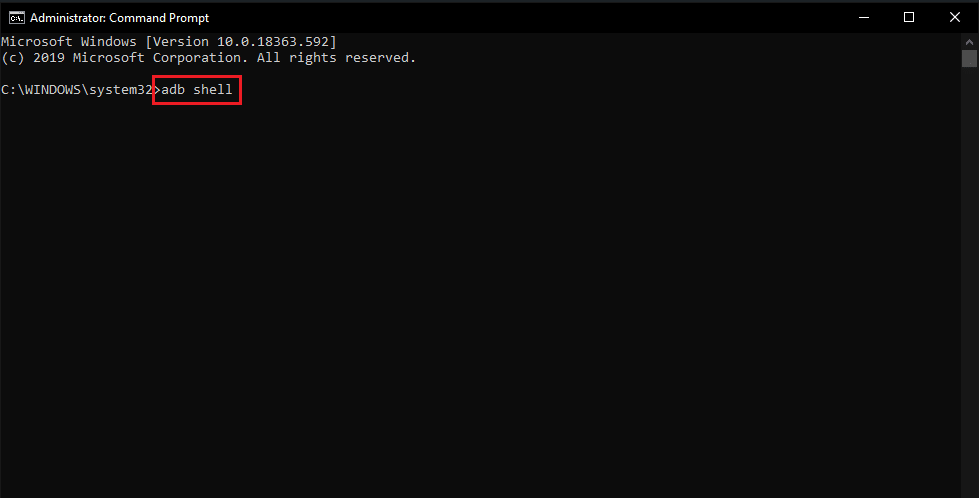
3. Dále spusťte příkaz pm list packages a zkopírujte název balíčku aplikace, kterou chcete odinstalovat.
4. Použití Package Name Viewer 2.0 vyhledejte název aplikace, kterou chcete odinstalovat.
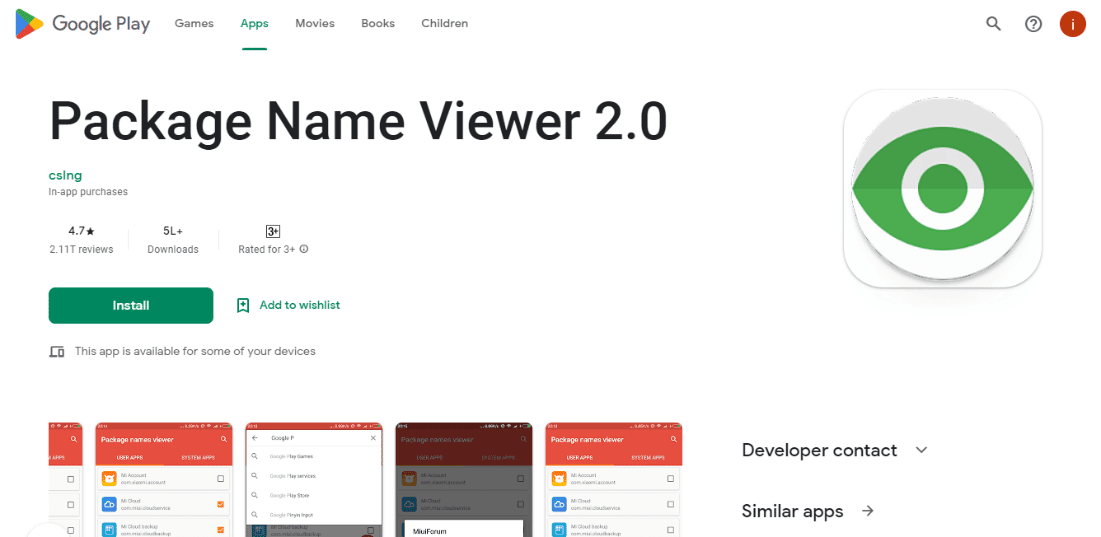
5. Chcete-li zobrazit název balíčku, vyberte aplikaci v aplikaci Package Name Viewer 2.0.
Krok 5: Odinstalujte aplikaci
Po provedení všech výše uvedených metod je čas zpracovat příkaz k odinstalaci ADB v okně Příkazový řádek.
Poznámka: Nahraďte název balíčku v příkazu názvem balíčku aplikace, který najdete v metodě 4.
1. V okně Příkazový řádek prostředí adb zadejte pm uninstall –k –user 0 název balíčku.
2. Po zpracování příkazu se na konci obrazovky zobrazí zpráva o úspěchu.
Jak bylo uvedeno výše, aplikaci můžete odinstalovat pomocí nástroje platformy ADB, ale je důležité znovu zvážit své akce, protože předinstalované aplikace mohou být pro vaše zařízení velmi důležité a jejich odstranění může způsobit problémy ve smartphonu. Aplikaci můžete znovu nainstalovat pomocí názvu balíčku. Chcete-li se dozvědět více o souborech APK a stáhnout si je z našeho průvodce Jak nainstalovat APK pomocí příkazů ADB.
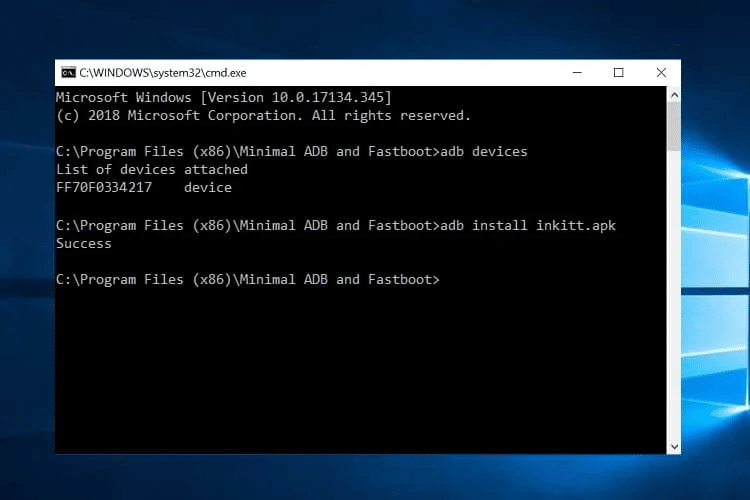
Často kladené otázky (FAQ)
Q1. Je používání ADB bezpečné?
Ans. Ano, ADB je velmi bezpečný nástroj pro použití na zařízení Android. Je však nutné použít ADB k provádění změn, o kterých ví, nebo v případě odinstalování aplikací, které nejsou vyžadovány a jsou pro zařízení nedůležité.
Q2. Jak mohu zkontrolovat, zda ADB funguje?
Ans. Fungování ADB můžete zkontrolovat připojením mobilního telefonu k počítači pomocí USB kabelu. Jakmile je příkaz zařízení ADB spuštěn, můžete získat seznam připojených zařízení se sériovým číslem, které potvrzuje, že ADB funguje.
Q3. Jaké funkce lze ovládat pomocí ADB?
Ans. S pomocí ADB můžete provádět různé funkce, jako je ovládání zařízení na dálku, přenos souborů, zrcadlení obrazovky atd.
Q4. Mohu přeinstalovat aplikace pomocí ADB?
Ans. Ano, aplikace, které byly jednou odstraněny pomocí ADB, můžete znovu nainstalovat pomocí příkazu, adb shellpm install – existující název balíčku v okně Příkazový řádek prostředí adb shell.
Q5. Mohu k odinstalaci aplikací používat jiné aplikace než ADB?
Ans. Ano, například aplikace třetích stran ADB AppControl a Fastboot Tools lze použít k odinstalaci aplikací, pokud máte potíže udělat totéž s oknem příkazového prostředí ADB.
***
Celkově lze s jistotou říci, že ADB je skutečně zachráncem života, pokud jde o odinstalaci nechtěných aplikací ze zařízení Android. Doufáme, že vám v tom náš průvodce snadno pomohl s podporou pěti metod, které vám společně pomohou při provádění akce odinstalace aplikace ADB na vašem smartphonu. Dejte nám vědět o svých zkušenostech a podělte se o ně v sekci komentářů níže. Můžete nám také zanechat své dotazy nebo cenné návrhy k přečtení níže.

